Kā kārtot pēc krāsas programmā Excel 2013
Pievienojot aizpildīšanas krāsu informācijas rindai programmā Excel 2013, jūs varat vieglāk vizuāli identificēt noteiktu informācijas kopu. Ja jūs izveidojat krāsu kodēšanas sistēmu, kā izvēlēties šīs aizpildīšanas krāsas, tā var ļaut veikt diezgan noderīgu šķirošanu.
Tātad, ja jums ir izklājlapa, kurā ir rindas ar aizpildīšanas krāsām, varat sekot mūsu īsai apmācībai, lai uzzinātu, kā programmā Excel 2013 kārtot pēc krāsas.
Grupējiet šūnas pēc krāsas programmā Excel 2013
Šajā apmācībā tiks pieņemts, ka jums ir izklājlapa ar šūnu rindām, kurām ir tāda pati aizpildīšanas krāsa. Veicot tālāk norādītās darbības, visas rindas tiks grupētas vienā krāsā, ļaujot apskatīt katru rindu grupu kopā. Arī visas rindas bez aizpildīšanas krāsas tiks sagrupētas.
1. darbība: atveriet izklājlapu programmā Excel 2013.
2. darbība: ekrāna kreisajā pusē atlasiet visus rindu numurus, kurus vēlaties kārtot.

3. darbība: loga augšdaļā noklikšķiniet uz cilnes Sākums .
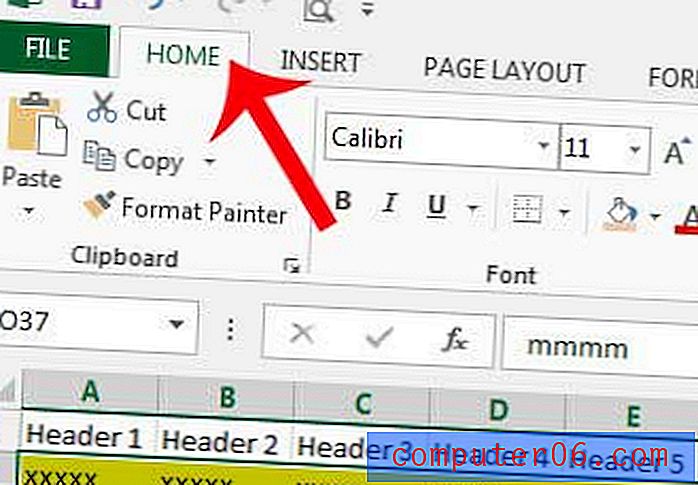
4. solis: navigācijas lentes sadaļā Rediģēšana noklikšķiniet uz pogas Kārtot un filtrēt, pēc tam noklikšķiniet uz Pielāgota kārtošana .
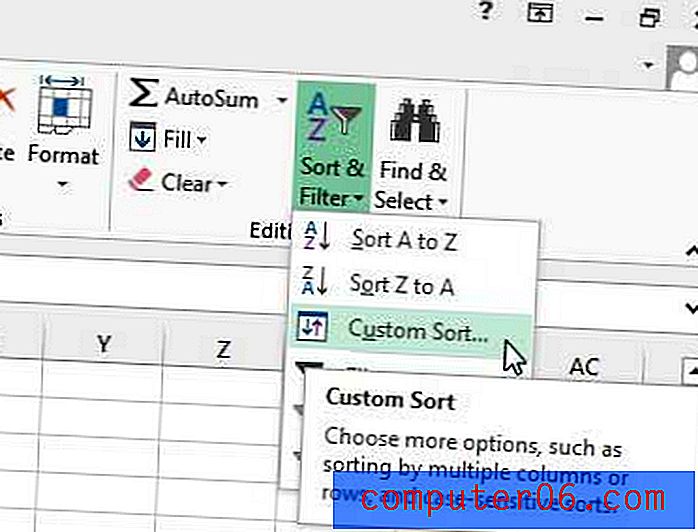
5. solis: noklikšķiniet uz nolaižamās izvēlnes blakus Kārtot pēc, pēc tam atlasiet kolonnu, kuru vēlaties izmantot kā kārtošanas kritēriju sakārtotajās krāsās.
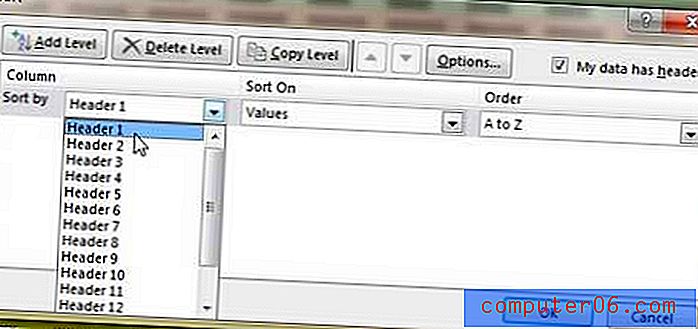
6. solis: Noklikšķiniet uz nolaižamās izvēlnes sadaļā Kārtot uz, pēc tam noklikšķiniet uz Šūnas krāsa .
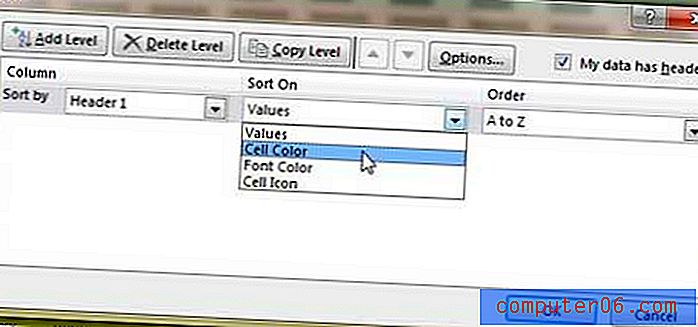
7. darbība. Noklikšķiniet uz nolaižamās izvēlnes sadaļā Pasūtīt, pēc tam atlasiet krāsu, kuru vēlaties parādīt augšpusē.
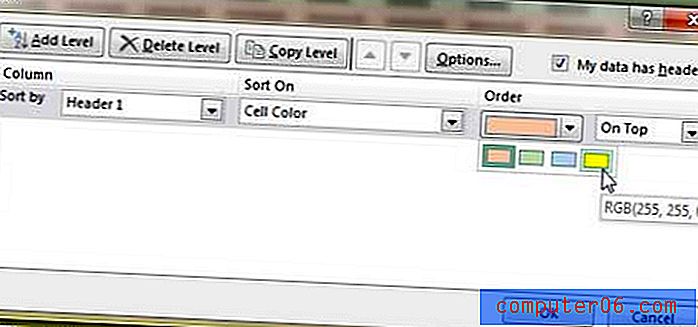
8. darbība: loga augšdaļā noklikšķiniet uz pogas Pievienot līmeni .

9. darbība: atkārtojiet 5. – 8. Darbību pārējām izklājlapas krāsām.
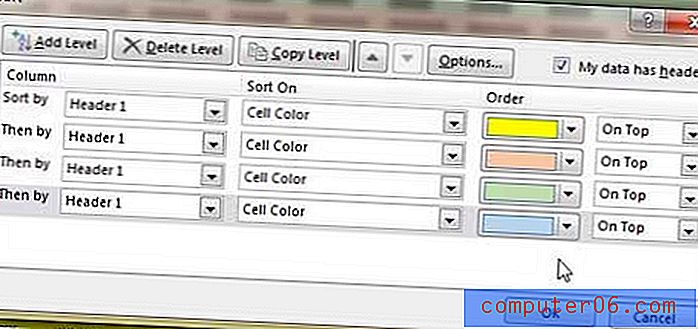
10. darbība: kad esat pabeidzis kārtot, noklikšķiniet uz pogas Labi loga apakšā.
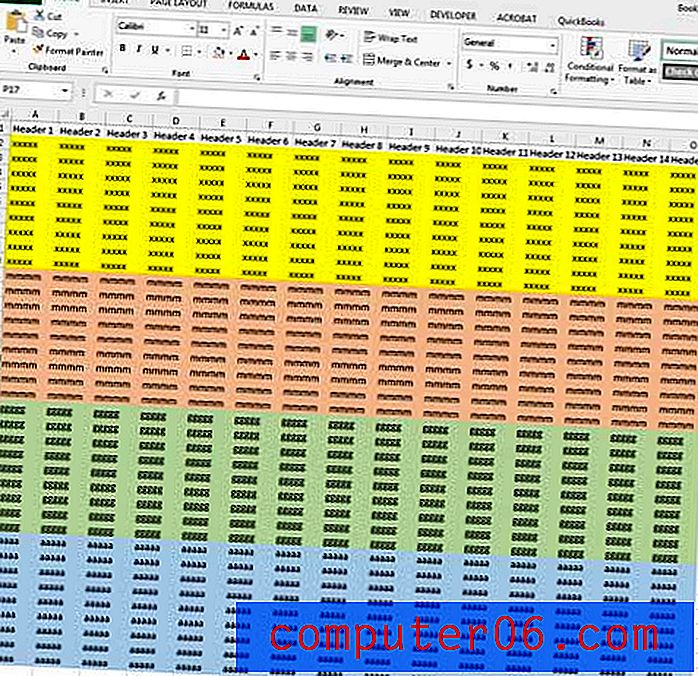
Vai vienā no jūsu rindām ir pārāk daudz informācijas, un jūs vēlaties, lai varētu to visu redzēt? Uzziniet, kā paplašināt rindu programmā Excel 2013 un palielināt rindas lielumu.



